Wie man Instagram Threads Videos und Fotos auf Android mit LoveThreads herunterlädt
Wie lädt man Fotos und Videos von Threads auf Android herunter? Um Fotos und Videos schnell von der Threads-App auf Ihr Handy oder Ihren Computer herunterzuladen, müssen Sie den Threads-Downloader auf LoveThreads.Net verwenden.
Was sind Threads? Threads (Instagram Threads) ist eine neue Social-Media-App von Meta. Mit Threads können Sie Texte, Links, Bilder und Videos ähnlich wie bei Twitter posten. Das soziale Netzwerk Threads erlaubt es Ihnen nicht, Bilder und Videos auf Ihrem Gerät zu speichern. Um dies zu tun, müssen Sie den Threads-Downloader von LoveThreads verwenden.
LoveThreads.Net ist ein Threads-Downloader, der es Ihnen ermöglicht, Fotos, Videos und Profile von Instagram Threads in bester Qualität auf Ihr Android-Telefon herunterzuladen. Speichern Sie Ihre Lieblingsfotos und -videos von Threads auf Ihren Android-Geräten online, ohne Software zu installieren.
Um Fotos, Videos und Profile von Threads kostenlos auf Ihr Android-Handy herunterzuladen, ohne eine Software zu installieren, folgen Sie bitte den unten aufgeführten Schritten:
Schritt 1: Threads-Link kopieren
- Öffnen Sie die Threads-App auf Ihrem Android-Telefon oder -Tablet.
- Suchen Sie den Beitrag mit dem Foto oder Video, das Sie herunterladen möchten.
- Tippen Sie auf das Freigabesymbol () unter dem Beitrag und drücken Sie weiterhin die Option "Link kopieren".
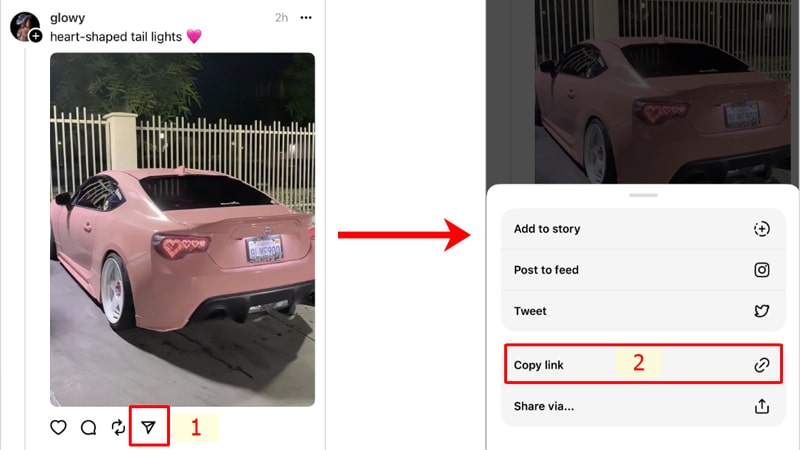
Schritt 2: Fügen Sie die Threads-URL in LoveThreads ein
- Öffnen Sie die LoveThreads.Net-Website im Chrome-Browser auf Ihrem Android-Handy oder -Tablet.
- Fügen Sie den kopierten Threads-Link in das Eingabefeld ein und drücken Sie die Schaltfläche Herunterladen.
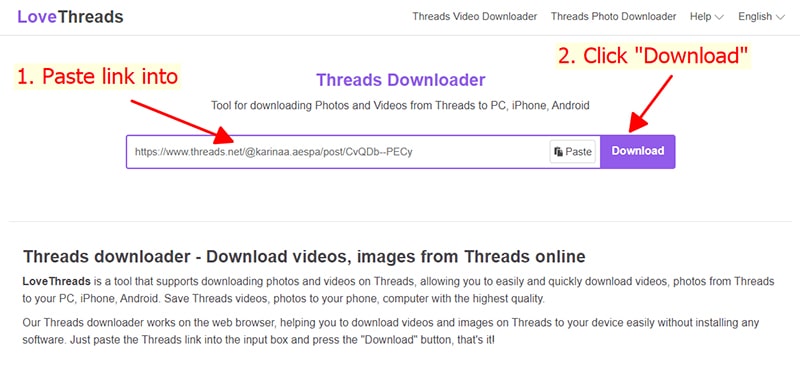
Schritt 3: Laden Sie Fotos oder Videos auf Ihr Gerät herunter
- Foto und Video, die Sie herunterladen möchten, werden angezeigt. Klicken Sie unter einem Foto auf die Schaltfläche Foto herunterladen oder Video herunterladen oder Video, dann wird die Datei auf Ihrem Gerät gespeichert.
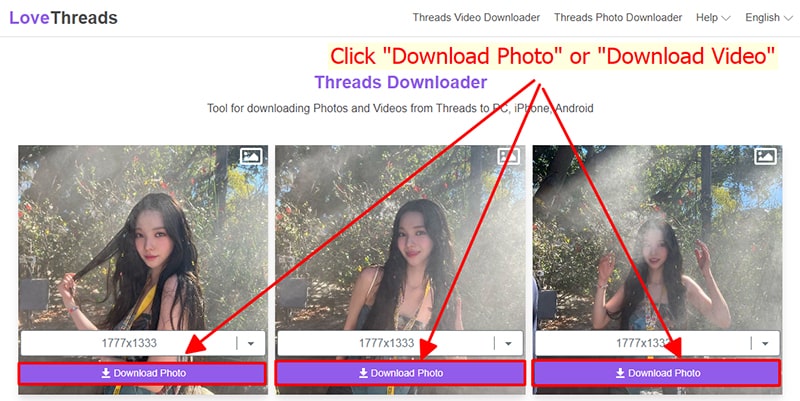
- Fertig. Klicken Sie auf der rechten Seite der Adressleiste auf das Hinzufügen-Symbol (︙) → Herunterladen. Alle heruntergeladenen Bilder und Videos werden hier angezeigt.
Hinweis: Wenn während der Verwendung ein Fehler auftritt, wenden Sie sich bitte an uns, um Unterstützung zu erhalten: sp.lovethreads@gmail.com